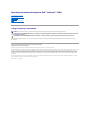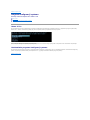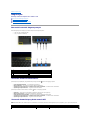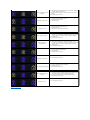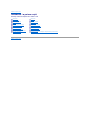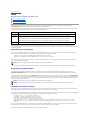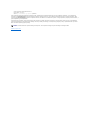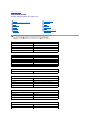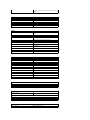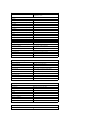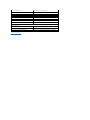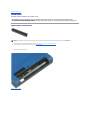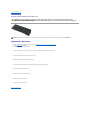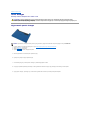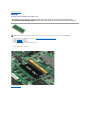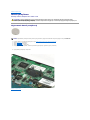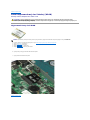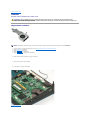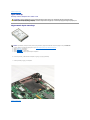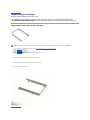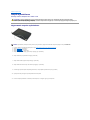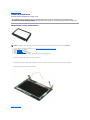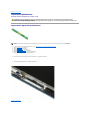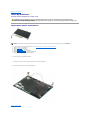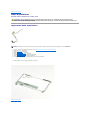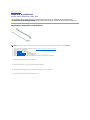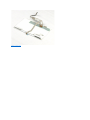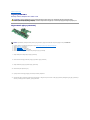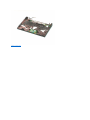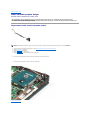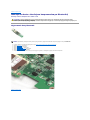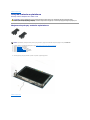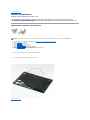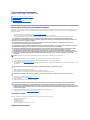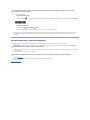InstrukcjaserwisowakomputeraDell™Latitude™2100
Uwagi, przestrogi i ostrzeżenia
JeślizakupionokomputerfirmyDell™zseriin,żadne odniesienia do systemu operacyjnego Microsoft®Windows®zawarte w tym dokumencie nie mają
zastosowania.
Informacje zawarte w tym dokumencie mogązostaćzmienione bez uprzedzenia.
©2009DellInc.Wszelkieprawazastrzeżone.
Powielanie niniejszych materiałówwjakikolwieksposóbbezpisemnejzgodyfirmyDellInc.jestsurowozabronione.
Znaki towarowe użyte w tym tekście: Dell, logo DELL, Latitude, TravelLite, Wi-Fi Catcher i ExpressCharge sąznakami handlowymi firmy Dell Inc.; Intel, Pentium, Celeron, Intel Atom i Core
sąznakami handlowymi lub zarejestrowanymi znakami handlowymi firmy Intel Corporation; Bluetooth jest zarejestrowanym znakiem handlowym firmy Bluetooth SIG, Inc. i jest
wykorzystywany przez firmęDell na podstawie licencji; TouchStrip jest znakiem handlowym firmy Zvetco Biometrics, LLC; Blu-ray Disc jest znakiem handlowym organizacji Blu-ray
Disc Association; Microsoft, Windows, Windows Server, MS-DOS, Aero, Windows Vista i przycisk Start systemu Windows Vista sąznakami handlowymi lub zarejestrowanymi znakami
handlowymi firmy Microsoft Corporation w Stanach Zjednoczonych i/lub innych krajach; Adobe, logo firmy Adobe i Adobe Flash Player sąznakami handlowymi firmy Adobe Systems
Incorporated.
Tekst może zawieraćtakże inne znaki i nazwy handlowe odnoszące siędopodmiotówposiadającychprawadotychznakówinazwlubdoichproduktów.FirmaDellInc.nierości
sobie żadnychprawdoznakówinazwhandlowychinnychniżjej własne.
Czerwiec2009WersjaA00
Praca wewnątrz komputera
Dodawanie i wymiana części
Dane techniczne
Diagnostyka
Hasła
Program konfiguracji systemu
UWAGA: Słowo UWAGA wskazuje na ważnąinformacjępozwalającąlepiej wykorzystaćmożliwości posiadanego komputera.
PRZESTROGA: SłowoPRZESTROGAinformujeosytuacjach,wktórychpostępowanie niezgodne z instrukcjami może doprowadzićdo uszkodzenia
sprzętu lub utraty danych.
OSTRZEŻENIE: Słowo OSTRZEŻENIEinformujeosytuacjach,wktórychwystępuje ryzyko uszkodzenia sprzętu, śmierci lub obrażeńciała.

Powrótdospisutreści
Program konfiguracji systemu
InstrukcjaserwisowakomputeraDell™Latitude™2100
Menu <F12>
Uruchamianie programu konfiguracji systemu
Menu <F12>
Aby uzyskaćdostęp do menu jednorazowego uruchomienia zawierającego listęwłaściwych urządzeństartowych, po pojawieniu sięlogo firmy Dell naciśnij
klawisz <F12>. W menu uruchomienia pojawiająsiętylko te urządzenia,któresąurządzeniami startowymi systemu.
Jest to menu umożliwiające uruchomienie konkretnego urządzenia lub uruchomienie diagnostyki systemu. Korzystanie z menu uruchomienia nie powoduje
zmiany kolejności uruchamiania zapisanej w systemie BIOS.
Uruchamianie programu konfiguracji systemu
Aby uruchomićprogram konfiguracji systemu i zmienićdefiniowalne ustawienia, naciśnijklawisz<F2>.Wprzypadkuproblemówzuruchomieniemkonfiguracji
systemu za pomocątego klawisza należy nacisnąćklawisz <F2>, gdy diody na klawiaturze zaświecąsiępo raz pierwszy.
Powrótdospisutreści

Powrótdospisutreści
Diagnostyka
InstrukcjaserwisowakomputeraDell™Latitude™2100
Znaczenie kontrolek diagnostycznych
Znaczenie kontrolek akumulatora
Znaczenie kontrolek przy braku testu POST
Znaczenie kontrolek diagnostycznych
Kontrolki diagnostyczne znajdująsięwdwóchczęściach obudowy komputera:
l u dołu, na lewo od podparcia dłoni;
l ugóry,naprawoodklawiatury.
Znaczenie kontrolek akumulatora
Jeżeli komputer jest podłączony do gniazdka elektrycznego, kontrolka działa w następującysposób:
l Świeci niebieskim światłem — trwa ładowanie akumulatora.
l Miga na niebiesko — akumulator jest prawie całkowicie naładowany.
l Szybko miga na pomarańczowo, a następnie świeci zielonym światłem — chwilowa awaria akumulatora.
l Szybko miga na pomarańczowo — krytyczna awaria akumulatora.
Jeżeli komputer działa na akumulatorze, kontrolka działa w następującysposób:
l Wyłączona — akumulator jest odpowiednio naładowany lub komputer jest wyłączony.
l Miga na pomarańczowo — niski poziom naładowania akumulatora.
l Świeci pomarańczowym światłem — krytycznie niski poziom naładowania akumulatora.
l Szybko miga na pomarańczowo, a następnie świeci zielonym światłem — chwilowa awaria akumulatora.
l Szybko miga na pomarańczowo — krytyczna awaria akumulatora.
Znaczenie kontrolek przy braku testu POST
Kontrolki klawisza Num Lock, klawisza Caps Lock i klawisza Scroll Lock służąrównieżdocelówdiagnostycznychwprzypadku,gdyniejestwykonywanytest
POST.
1
kontrolka zasilania
2
kontrolka aktywności dysku twardego
3
kontrolka akumulatora
4
kontrolka aktywności sieci bezprzewodowej
5
kontrolka klawisza Num Lock
6
kontrolka klawisza Caps Lock
7
kontrolka klawisza Scroll Lock
Wygląd
Opis
Zalecane czynności
ŚWIECI-MIGA-MIGA
1. Zainstaluj obsługiwane moduły pamięci.

Powrótdospisutreści
Brak zainstalowanej pamięci
SODIMM
2. Jeśli pamięćjest zainstalowana, wyjmij i ponownie podłącz w
gnieździe każdy modułz osobna.
3. Wypróbujsprawnąpamięćz innego komputera lub wymień
pamięć.
4. Wymieńpłytęsystemową.
MIGA-ŚWIECI-ŚWIECI
Błąd płyty systemowej
1. Wyjmij i ponownie podłącz procesor.
2. Wymieńpłytęsystemową.
3. Wymieńprocesor.
MIGA-ŚWIECI-MIGA
Błąd panelu LCD
1. Odłącz i ponownie podłącz kabel LCD.
2. Wymieńpanel LCD.
3. Wymieńkartęwideo/płytęsystemową.
NIE ŚWIECI-MIGA-NIE ŚWIECI
Błąd zgodności pamięci
1. Zainstaluj zgodne moduły pamięci.
2. Jeśli sązainstalowane dwa moduły, wyjmij jeden z nich i
wykonaj test. Umieśćdrugi z modułówwtymsamymgnieź
dzie
i wykonaj test. Przetestuj oba moduły w drugim gnieździe.
3. Wymieńpamięć.
4. Wymieńpłytęsystemową.
ŚWIECI-MIGA-ŚWIECI
Wykryto pamięć, ale
wystąpiły błędy
1. Wyjmij i ponownie podłącz pamięć.
2. Jeśli sązainstalowane dwa moduły, wyjmij jeden z nich i
wykonaj test. Umieśćdrugi z modułówwtymsamymgnieź
dzie
i wykonaj test. Przetestuj oba moduły w drugim gnieździe.
3. Wymieńpamięć.
4. Wymieńpłytęsystemową.
NIE ŚWIECI-MIGA-MIGA
Błąd modemu
1. Wyjmij i ponownie podłącz modem.
2. Wymieńmodem.
3. Wymieńpłytęsystemową.
MIGA-MIGA-MIGA
Błąd płyty systemowej
1. Wymieńpłytęsystemową.
MIGA-MIGA-NIE ŚWIECI
Błąd opcjonalnej pamięci ROM
1. Wyjmij i ponownie podłącz urządzenie.
2. Wymieńurządzenie.
3. Wymieńpłytęsystemową.
NIE ŚWIECI-ŚWIECI-NIE ŚWIECI
Błąd urządzenia pamięci
masowej
1. Odłącz i ponownie podłącz dysk twardy i napęd optyczny.
2. Sprawdźpoprawnośćdziałanie komputera przy podłączonym
tylko dysku twardym lub tylko napędzie optycznym.
3. Wymieńurządzenie powodujące występowanie błędu.
4. Wymieńpłytęsystemową.
MIGA-MIGA-ŚWIECI
Błąd karty wideo
1. Wymieńpłytęsystemową.

Powrótdospisutreści
Dodawanie i wymiana części
InstrukcjaserwisowakomputeraDell™Latitude™2100
Powrótdospisutreści
Akumulator
Panel dostępu
Bateria pastylkowa
Radiator
Wspornik dysku twardego
Osłona wyświetlacza
Panel wyświetlacza
Wsporniki wyświetlacza
Kabel zasilania prądem stałym
Pokrywazawiasów
Klawiatura
Pamięć
Karta sieci WLAN
Dysk twardy
Zespółwyświetlacza
Płyta LED wyświetlacza
Kabel wyświetlacza
Zawiasy wyświetlacza
Płyta systemowa
Wewnętrzna karta z interfejsem bezprzewodowym Bluetooth®

Powrótdospisutreści
Hasła
InstrukcjaserwisowakomputeraDell™Latitude™2100
Używanie hasła systemowego
Używanie hasła administratora
Używanie hasła dysku twardego
Hasła nie sąfabrycznie włączone. Aby korzystaćz hasła, należy włączyćtęfunkcjęw konfiguracji systemu. Jeśli nie pamiętasz hasła, w witrynie
www.support.dell.com wyszukaj informacje o sposobie wyzerowania hasła w komputerze.
Wszystkie hasła (systemowe, administratora i dysku twardego) zapobiegająnieautoryzowanemu dostępowi do komputera, ale każdeznichwinnysposób.
Poniższatabelazawierazestawienietypówifunkcjihasełdostępnych w komputerze.
Hasła zapewniająwysoki poziom ochrony danych przechowywanych w komputerze lub na dysku twardym. Jednak nie sąone niezawodne. Jeśli jest
wymagana skuteczniejsza ochrona, należy zastosowaćinne zabezpieczenia, takie jak karty inteligentne, oprogramowanie do szyfrowania danych lub karty PC
z funkcjami szyfrowania.
Używanie hasła systemowego
Hasło systemowe umożliwia zabezpieczenie komputera przed nieautoryzowanym dostępem. Po przypisaniu hasła systemowego trzeba je wprowadzaćza
każdym razem przy włączaniu komputera. Za każdym razem na ekranie pojawia sięnastępujący komunikat:
Please type in the system or administrator password and press <Enter>
(Wpisz hasło systemowe lub hasło administratora i naciśnij klawisz <Enter>).
Aby kontynuować, wprowadźhasło (o maksymalnej długości ośmiuznaków).Jeśli hasło nie zostanie wprowadzone w ciągu2minut,komputerpowrócido
stanu, w jakim sięwcześniej znajdował.
Jeśli przypisano hasło administratora, można go użyćzamiast hasła systemowego. Nie jest wyświetlany osobny monit o wpisanie hasła administratora.
Używanie hasła administratora
Hasło administratora zapewnia administratorom systemu i pracownikom technicznym dostępdokomputerów,którewymagająnaprawy lub zmiany
konfiguracji. Administratorzy i pracownicy techniczni mogąprzypisaćidentyczne hasłaadministratoragrupomkomputerów,umożliwiając ich użytkownikom
przypisanie hasełsystemowych.
Po skonfigurowaniu hasła administratora opcja Configure Setup (Konfigurowanie ustawień) będzie dostępna w konfiguracji systemu. Opcja Configure Setup
(Konfigurowanie ustawień) umożliwia ograniczenie dostępudoprogramukonfiguracjisystemuwsposóbpodobnydotego,wjakihasło systemowe ogranicza
dostęp do komputera. Hasło administratora można stosowaćzamiast hasła systemowego. Zawsze gdy jest wymagane wprowadzenie hasła systemowego,
można wprowadzićhasło administratora.
Używanie hasła dysku twardego
Hasło dysku twardego pomaga zabezpieczyćdane na dysku twardym przed nieautoryzowanym dostępem. Można także przypisaćhasło dla zewnętrznego
dysku twardego (jeśli jest używany),któremoże byćtakie samo lub inne niżhasło głównegodyskutwardego.
Po przypisaniu hasła dysku twardego należy je wprowadzaćza każdym razem przy uruchamianiu komputera i powrocie do normalnej pracy z trybu gotowości.
Jeśli włączono hasło dysku twardego, przy każdym włączeniu komputera pojawia sięnastępujący komunikat:
Hard-disk #***********-****, the system Primary HDD, is
protected by a password authentication system. You cannot
access data on this hard drive without the correct password.
Please type in the hard-disk drive password and press <Enter>
(Dysk twardy #***********-****, podstawowy dysk systemowy, jest chroniony systemem uwierzytelniania przy użyciu hasła. Nie można
uzyskaćdostępu do danych na takim dysku twardym bez wprowadzenia poprawnego hasła. Wpisz hasło dysku twardego i naciśnij klawisz
<Enter>).
Aby kontynuować, wprowadźhasło (o maksymalnej długości ośmiuznaków).Naciśnijklawisz<Esc>,abyprzywrócićkomputer do poprzedniego stanu. Jeśli
hasło nie zostanie wprowadzone w ciągu 2 minut, komputer powraca do stanu, w jakim sięwcześniej znajdował.
Jeśli zostanie wprowadzone nieprawidłowe hasło, pojawi sięnastępujący komunikat:
Rodzaj hasła
Funkcje
System
Zabezpiecza komputer przed nieautoryzowanym dostępem.
Administrator
Zapewnia administratorom systemu i pracownikom serwisu dostępdokomputerówwcelunaprawylubzmianykonfiguracji.
Umożliwia ograniczenie dostępu do konfiguracji systemu, podobnie jak hasło systemowe ogranicza dostęp do komputera.
Może byćstosowane zamiast hasła systemowego w celu zabezpieczenia komputera przed nieautoryzowanym dostępem.
Dysk twardy
Ułatwia ochronędanych na wewnętrznym lub zewnętrznym dysku twardym (jeśli jest używany) przed nieautoryzowanym dostępem.
UWAGA: Wyłączenie hasła administratora spowoduje także wyłączenie hasła systemowego.
UWAGA: Wyłączenie hasła administratora spowoduje także wyłączenie hasła systemowego.
UWAGA: Hasło administratora zapewnia dostęp do komputera, ale nie zapewnia dostępu do dysku twardego, gdy jest on chroniony hasłem.

Invalid password (Nieprawidłowe hasło)
[Press Enter to retry]
(NaciśnijklawiszEnter,abyspróbowaćponownie)
Jeśli trzykrotnie zostanie wprowadzone niepoprawne hasło, nastąpipróbauruchomieniakomputerazinnegourządzenia startowego, o ile w konfiguracji
ustawieńopcjęBoot First Device (Pierwsze urządzenie startowe) skonfigurowano tak, aby umożliwićuruchamianie komputera z innego urządzenia. Jeżeli
ustawienie opcji Boot First Device (Pierwsze urządzenie startowe) nie zezwala na uruchomienie systemu z innego urządzenia,komputerpowrócidostanu,w
jakim znajdowałsięprzed włączeniem.
Jeżeli hasło dysku twardego, hasło zewnętrznego dysku twardego oraz hasło systemowe sątakie same, na komputerze pojawi sięmonit o wprowadzenie
tylko hasła systemowego. Jeżeli hasłodyskutwardegoróżni sięod hasła systemowego, na komputerze pojawiąsięmonity o wprowadzenie obu tych haseł.
Dwaróżne hasła zapewniająlepsząochronę.
Powrótdospisutreści
UWAGA: Hasło administratora zapewnia dostęp do komputera, ale nie zapewnia dostępu do dysku twardego chronionego hasłem.

Powrótdospisutreści
Dane techniczne
InstrukcjaserwisowakomputeraDell™Latitude™2100
Procesor
Karta pamięci Secure Digital (SD) Czytnik
Pamięć
Komunikacja
Dźwięk
Klawiatura
Akumulator
Cechy fizyczne
Informacje o systemie
Porty i złącza
Grafika
Wyświetlacz
Panel dotykowy
Kamera
Zasilacz prądu przemiennego
Środowisko pracy
UWAGA: Konfiguracjewposzczególnychregionachgeograficznychmogąróżnićsięmiędzy
sobą. Aby uzyskaćwięcej informacji na temat konfiguracji komputera, należy kliknąć
kolejno przycisk Start (lub Start w systemie Windows XP)® Pomoc i obsługa
techniczna, a następnie wybraćopcjęwyświetlania informacji dotyczących komputera.
Procesor
Typ procesora
Intel®Atom™N270
Szybkośćprocesora
1,60 GHz
Szybkośćmagistrali
533 MHz
Pamięćpodręczna L1
32 KB
Pamięćpodręczna L2
512 KB
Informacjeosystemie
Chipset systemowy
Intel 94GSE
Szerokośćmagistrali danych
64 bity
Szerokośćmagistrali DRAM
64 bity
Szerokośćmagistrali adresowej procesora
36bitów
PamięćFlash EPROM
Interfejs SPI 32 Mbit
Czytnik kart pamięci Secure Digital (SD)
Obsługiwane karty
SD, SDIO, SD HC, Mini SD (z adapterem)
Pamięć
Złącza modułówpamięci
dwa gniazda SODIMM
Pojemnośćmodułówpamięci
1 GB lub 2 GB
Typ pamięci
DDR2 800 MHz; tylko pamięćbez funkcji ECC
Minimalna pojemnośćpamięci
1024 MB
Maksymalna pojemnośćpamięci
2048 MB
Porty i złącza
Dźwięk
złącza mikrofonu i stereofonicznych słuchawek/głośników
Karta sieciowa
złącze RJ-45
USB
trzy 4-stykowe złącza zgodne ze standardem USB 2.0
Grafika
VGA
Komunikacja
Modem
zewnętrzny (opcjonalny)
Karta sieciowa
10/100/1000 Ethernet LAN na płycie systemowej
Komunikacja bezprzewodowa
karta Mini-Card (1/2 normalnego rozmiaru) dla sieci

WLAN, technologia bezprzewodowa Bluetooth®dla sieci
WPAN
Grafika
Typ grafiki
zintegrowana
Kontroler grafiki
Intel Extreme
Magistrala danych
zintegrowana
Wyjście wideo
złącze wideo
Pamięćgrafiki
do 128 MB pamięciwspółdzielonej
Dźwięk
Standard dźwięku
koder-dekoder dwukanałowego dźwięku o wysokiej
jakości
Kontroler audio
Realtek ALC272
Konwersja stereo
24-bitowa (stereo cyfrowo-analogowa)
24-bitowa (stereo analogowo-cyfrowa)
Interfejsy:
Wewnętrzny
dźwięk o wysokiej rozdzielczości
Zewnętrzny
gniazdo mikrofonowe; gniazdo słuchawek/głośników
stereofonicznych
Głośniki
dwa głośniki1Woimpedancji4omów
Wzmacniacz głośnikówwewnętrznych
Kanał1 W na 4 omy
Mikrofon wewnętrzny
pojedynczy mikrofon cyfrowy
Regulacja głośności
przyciski regulacji głośności
Wyświetlacz
Typ (matryca aktywna TFT)
ekran dotykowy WSVGA lub WSGA
Obszar aktywny (X/Y)
303,74 x 189,84 mm
Wymiary:
Wysokość
125,28 mm (4,93 cala)
Szerokość
222,72 mm (8,76 cala)
Rozdzielczośćmaksymalna
1024 x 576
Kąt rozwarcia
0°(zamknięta)do135°
Częstotliwośćodświeżania
60 Hz
Kąty widzenia:
Wpoziomie
40/40°
Wpionie
10/30°
Rozstaw pikseli (WSVGA)
0,2175
Klawiatura
Liczba klawiszy
84 (USA i Wielka Brytania); 85 (Brazylia); 87 (Japonia)
Układ
QWERTY/AZERTY/Kanji
Panel dotykowy
RozdzielczośćX/Y
(tryb tabletu graficznego)
240 cpi
Rozmiar:
Szerokość
obszar aktywny czuły na dotyk 61,8 mm (2,4 cala)
Wysokość
34,9 mm (1,37 cala), kształt prostokątny
Kamera (opcjonalna)
Rozdzielczość
640 x 480 pikseli (VGA)

Akumulator
Typ
3-ogniwowy: 35 Wh
6-ogniwowy: 56 Wh
Wymiary:
Długość
3-ogniwowy akumulator litowo-jonowy
40,5 mm (1,57 cala)
6-ogniwowy akumulator litowo-jonowy
48,1 mm (1,89 cala)
Wysokość
3-ogniwowy akumulator litowo-jonowy
23,2 mm (0,91 cala)
6-ogniwowy akumulator litowo-jonowy
42,5 mm (1,67 cala)
Szerokość
3-ogniwowy akumulator litowo-jonowy
204 mm (8,03 cala)
6-ogniwowy akumulator litowo-jonowy
204 mm (8,03 cala)
Waga
3-ogniwowy akumulator litowo-jonowy
0,21 kg (0,41 funta)
6-ogniwowy akumulator litowo-jonowy
0,35 kg (0,77 funta)
Napięcie
3-ogniwowy akumulator litowo-jonowy
14,8 V (prąd stały)
6-ogniwowy akumulator litowo-jonowy
11,1 V (prąd stały)
Czas ładowania (w przybliżeniu) 6-ogniwowego akumulatora litowo-jonowego
Komputerwyłączony
ok. 1 godziny do 80% pojemności
ok. 2 godzin do 100% pojemności
Okres eksploatacji (przybliżony)
1 rok
Zakres temperatur
Wtrakciepracy
od0°do40°C(od32°do104°F)
Przechowywanie
od -10°Cdo65°C(od14°do149°F)
Bateria pastylkowa
CR-2032
Zasilacz prądu przemiennego
Typ
65 W
Napięcie wejściowe
100–240 V (prąd przemienny)
Prąd wejściowy (maksymalny)
1,5 A
Częstotliwośćwejściowa
50–60 Hz
Prąd wyjściowy
4,34 A (maks. przy pulsacji 4-sekundowej)
3,34 A (ciągłypobór)
Moc wyjściowa
65 W
Nominalne napięcie wyjściowe
19,5 ±1,0 (prąd stały)
Zakres temperatur:
W trakcie pracy
od0°do35°C(od32°do95°F)
Przechowywanie
od -30°do65°C(od-22°do149°F)
Cechy fizyczne
Wysokość:
3-ogniwowy
39,9–41,5 mm (1,57–1,63 cala)
6-ogniwowy
59,15–60,75 mm (2,32–2,39 cala)
Szerokość(3- i 6-ogniwowy)
265 mm (10,4 cala)
Długość:
3-ogniwowy
187 mm (7,36 cala)
6-ogniwowy
194,63 mm (7,66 cala)
Waga (w przybliżeniu):
3-ogniwowy
1,42 kg (3,13 funta)
6-ogniwowy
1,57 kg (3,47 funta)
Środowiskopracy
Zakres temperatur:

Powrótdospisutreści
W trakcie pracy
od0° do35°C(od32°do95°F)
Przechowywanie
od -40° do65°C(od-40°do149°F)
Wilgotnośćwzględna (maksymalna):
W trakcie pracy
od 10% do 90% bez kondensacji
Przechowywanie
od 5% do 95% bez kondensacji
Maksymalne wibracje (z wykorzystaniem spektrum losowych wibracji symulujących środowisko użytkownika):
W trakcie pracy
0,66 GRMS
Przechowywanie
1,3 GRMS
Maksymalny wstrząs (mierzony dla dysku twardego z zaparkowanymi głowicamiiimpulsupół-sinusoidalnego
o długości 2 ms):
W trakcie pracy
140 G
Przechowywanie
163 G
Poziom zanieczyszczenia powietrza
G2 lub niższy, wg definicji w ANSI/ISA-S71.04-1985

Powrótdospisutreści
Akumulator
InstrukcjaserwisowakomputeraDell™Latitude™2100
Wyjmowanie akumulatora
1. Postępuj zgodnie z procedurami opisanymi w części Przed rozpoczęciem pracy wewnątrz komputera.
2. Przesuńzatrzask zwolnienia akumulatora do pozycji odblokowanej.
3. Wyjmij akumulator z komputera.
Powrótdospisutreści
OSTRZEŻENIE: Przed przystąpieniem do pracy wewnątrz komputera należy zapoznaćsięz instrukcjami dotyczącymi bezpieczeństwa
dostarczonymi z komputerem. Więcej informacji o zasadach bezpieczeństwa znajduje sięna stronie dotyczącejprzestrzeganiaprzepisówpod
adresem: www.dell.com/regulatory_compliance.
UWAGA: Wyświetlenie poniższych ilustracji może wymagaćinstalacji programu Adobe Flash Player dostępnego w witrynie Adobe.com.

Powrótdospisutreści
Klawiatura
InstrukcjaserwisowakomputeraDell™Latitude™2100
Wyjmowanie klawiatury
1. Postępuj zgodnie z procedurami opisanymi w części Przed rozpoczęciem pracy wewnątrz komputera.
2. Wyjmij akumulator z komputera.
3. Wykręćdwie śruby mocujące klawiaturę.
4. Otwórzwyświetlacz pod kątem 145 stopni i umieśćkrawędźkomputera na powierzchni roboczej.
5. Wepchnij plastikowąszpatułkędo otworu na śrubę.
6. Połóżkomputer płasko na powierzchni roboczej.
7. Rozpoczynającodgórnegolewegonarożnika klawiatury, oddziel jąod komputera.
8. Odwróćklawiaturęspodemdogóry.
9. Otwórzzaciskkabladanychklawiatury.
10. Odłącz kabel danych klawiatury.
11. Wyjmij klawiaturęz komputera.
Powrótdospisutreści
OSTRZEŻENIE: Przed przystąpieniem do pracy wewnątrz komputera należy zapoznaćsięz instrukcjami dotyczącymi bezpieczeństwa
dostarczonymi z komputerem. Więcej informacji o zasadach bezpieczeństwa znajduje sięna stronie dotyczącejprzestrzeganiaprzepisówpod
adresem: www.dell.com/regulatory_compliance.
UWAGA: Wyświetlenie poniższych ilustracji może wymagaćinstalacji programu Adobe Flash Player dostępnego w witrynie Adobe.com.

Powrótdospisutreści
Panel dostępu
InstrukcjaserwisowakomputeraDell™Latitude™2100
Wyjmowanie panelu dostępu
1. Postępuj zgodnie z procedurami opisanymi w części Przed rozpoczęciem pracy wewnątrz komputera.
2. Wyjmij akumulator z komputera.
3. Wyjmij klawiaturę z komputera.
4. Wykręćtrzy śruby z panelu dostępu komputera.
5. Zamknij wyświetlacziodwróćkomputerspodemdogóry.
6. Wykręćcztery śruby mocujące panel dostępu.
7. Ostrożnie zdejmij tylny narożnik panelu dostępu z plastikowego podparcia dłoni.
8. Używając szpatułki lub płaskiego śrubokrętu, zwolnij plastikowe zatrzaski mocujące tylnąkrawędźpanelu dostępu do komputera.
9. Wyjmij panel dostępu, upewniając się, że zwolnione sąplastikowe zatrzaski na przedniej krawędzi komputera.
OSTRZEŻENIE: Przed przystąpieniem do pracy wewnątrz komputera należy zapoznaćsięz instrukcjami dotyczącymi bezpieczeństwa
dostarczonymi z komputerem. Więcej informacji o zasadach bezpieczeństwa znajduje sięna stronie dotyczącejprzestrzeganiaprzepisówpod
adresem: www.dell.com/regulatory_compliance.
UWAGA: Wyświetlenie poniższych ilustracji może wymagaćinstalacji programu Adobe Flash Player dostępnego w witrynie Adobe.com.

Powrótdospisutreści
Pamięć
InstrukcjaserwisowakomputeraDell™Latitude™2100
1. Postępuj zgodnie z procedurami opisanymi w części Przed rozpoczęciem pracy wewnątrz komputera.
2. Wyjmij akumulator z komputera.
3. Wyjmij klawiaturę z komputera.
4. Wyjmij panel dostępu z komputera.
5. Ostrożnie podważzatrzaski mocujące modułu pamięci.
6. Wyjmij modułpamięci z komputera.
Powrótdospisutreści
OSTRZEŻENIE: Przed przystąpieniem do pracy wewnątrz komputera należy zapoznaćsięz instrukcjami dotyczącymi bezpieczeństwa
dostarczonymi z komputerem. Więcej informacji o zasadach bezpieczeństwa znajduje sięna stronie dotyczącejprzestrzeganiaprzepisówpod
adresem: www.dell.com/regulatory_compliance.
UWAGA: Wyświetlenie poniższych ilustracji może wymagaćinstalacji programu Adobe Flash Player dostępnego w witrynie Adobe.com.

Powrótdospisutreści
Bateria pastylkowa
InstrukcjaserwisowakomputeraDell™Latitude™2100
Wyjmowanie baterii pastylkowej
1. Postępuj zgodnie z procedurami opisanymi w części Przed rozpoczęciem pracy wewnątrz komputera.
2. Wyjmij akumulator z komputera.
3. Wyjmij klawiaturę z komputera.
4. Wyjmij panel dostępu z komputera.
5. Używając plastikowej szpatułki, ostrożnie wysuńbateriępastylkowąz gniazda w płycie systemowej.
6. Wyjmij bateriępastylkowąz komputera.
Powrótdospisutreści
OSTRZEŻENIE: Przed przystąpieniem do pracy wewnątrz komputera należy zapoznaćsięz instrukcjami dotyczącymi bezpieczeństwa
dostarczonymi z komputerem. Więcej informacji o zasadach bezpieczeństwa znajduje sięna stronie dotyczącejprzestrzeganiaprzepisówpod
adresem: www.dell.com/regulatory_compliance.
UWAGA: Wyświetlenie poniższych ilustracji może wymagaćinstalacji programu Adobe Flash Player dostępnego w witrynie Adobe.com.

Powrótdospisutreści
Karta bezprzewodowej sieci lokalnej (WLAN)
InstrukcjaserwisowakomputeraDell™Latitude™2100
Wyjmowanie karty sieci WLAN
1. Postępuj zgodnie z procedurami opisanymi w części Przed rozpoczęciem pracy wewnątrz komputera.
2. Wyjmij akumulator z komputera.
3. Wyjmij klawiaturę z komputera.
4. Wyjmij panel dostępu z komputera.
5. Odłącz kable antenowe od karty sieci WLAN.
6. Wykręćśrubęmocującąmodułsieci WLAN do komputera.
7. Wyjmij modułsieci WLAN z komputera.
Powrótdospisutreści
OSTRZEŻENIE: Przed przystąpieniem do pracy wewnątrz komputera należy zapoznaćsięz instrukcjami dotyczącymi bezpieczeństwa
dostarczonymi z komputerem. Więcej informacji o zasadach bezpieczeństwa znajduje sięna stronie dotyczącejprzestrzeganiaprzepisówpod
adresem: www.dell.com/regulatory_compliance.
UWAGA: Wyświetlenie poniższych ilustracji może wymagaćinstalacji programu Adobe Flash Player dostępnego w witrynie Adobe.com.

Powrótdospisutreści
Radiator
InstrukcjaserwisowakomputeraDell™Latitude™2100
Wyjmowanie radiatora
1. Postępuj zgodnie z procedurami opisanymi w części Przed rozpoczęciem pracy wewnątrz komputera.
2. Wyjmij akumulator z komputera.
3. Wyjmij klawiaturę z komputera.
4. Wyjmij panel dostępu z komputera.
5. Odłącz kabel głośnika i wyciągnij go z prowadnicy.
6. Odłącz kabel zasilania wentylatora od płyty systemowej.
7. Poluzuj cztery śruby mocujące radiator.
8. Unieśradiator i wyjmij go z komputera.
Powrótdospisutreści
OSTRZEŻENIE: Przed przystąpieniem do pracy wewnątrz komputera należy zapoznaćsięz instrukcjami dotyczącymi bezpieczeństwa
dostarczonymi z komputerem. Więcej informacji o zasadach bezpieczeństwa znajduje sięna stronie dotyczącejprzestrzeganiaprzepisówpod
adresem: www.dell.com/regulatory_compliance.
UWAGA: Wyświetlenie poniższych ilustracji może wymagaćinstalacji programu Adobe Flash Player dostępnego w witrynie Adobe.com.

Powrótdospisutreści
Dysk twardy
InstrukcjaserwisowakomputeraDell™Latitude™2100
Wyjmowanie dysku twardego
1. Postępuj zgodnie z procedurami opisanymi w części Przed rozpoczęciem pracy wewnątrz komputera.
2. Wyjmij akumulator z komputera.
3. Wyjmij klawiaturę z komputera.
4. Wyjmij panel dostępu z komputera.
5. Wykręćcztery śruby mocujące dysk twardy do komputera.
6. Przesuńdysk twardy w kierunku boku komputera, wyjmując go z płyty systemowej.
7. Unieśdysk twardy i wyjmij go z komputera.
Powrótdospisutreści
OSTRZEŻENIE: Przed przystąpieniem do pracy wewnątrz komputera należy zapoznaćsięz instrukcjami dotyczącymi bezpieczeństwa
dostarczonymi z komputerem. Więcej informacji o zasadach bezpieczeństwa znajduje sięna stronie dotyczącejprzestrzeganiaprzepisówpod
adresem: www.dell.com/regulatory_compliance.
UWAGA: Wyświetlenie poniższych ilustracji może wymagaćinstalacji programu Adobe Flash Player dostępnego w witrynie Adobe.com.
Strona się ładuje...
Strona się ładuje...
Strona się ładuje...
Strona się ładuje...
Strona się ładuje...
Strona się ładuje...
Strona się ładuje...
Strona się ładuje...
Strona się ładuje...
Strona się ładuje...
Strona się ładuje...
Strona się ładuje...
Strona się ładuje...
Strona się ładuje...
Strona się ładuje...
Strona się ładuje...
Strona się ładuje...
Strona się ładuje...
Strona się ładuje...
-
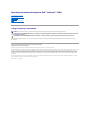 1
1
-
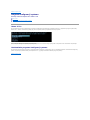 2
2
-
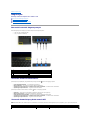 3
3
-
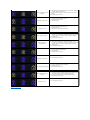 4
4
-
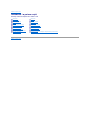 5
5
-
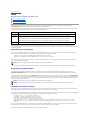 6
6
-
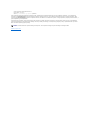 7
7
-
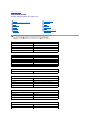 8
8
-
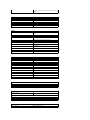 9
9
-
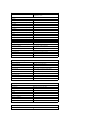 10
10
-
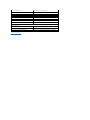 11
11
-
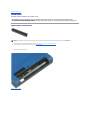 12
12
-
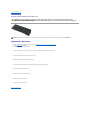 13
13
-
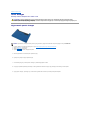 14
14
-
 15
15
-
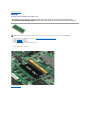 16
16
-
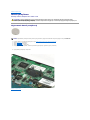 17
17
-
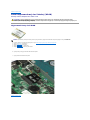 18
18
-
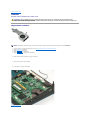 19
19
-
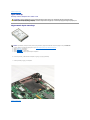 20
20
-
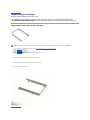 21
21
-
 22
22
-
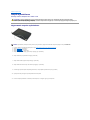 23
23
-
 24
24
-
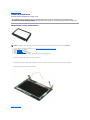 25
25
-
 26
26
-
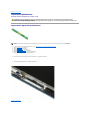 27
27
-
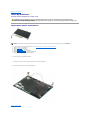 28
28
-
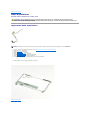 29
29
-
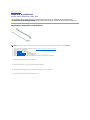 30
30
-
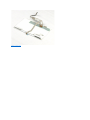 31
31
-
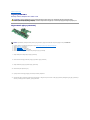 32
32
-
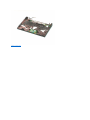 33
33
-
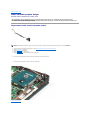 34
34
-
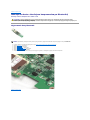 35
35
-
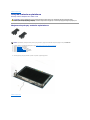 36
36
-
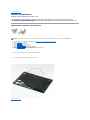 37
37
-
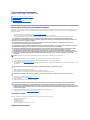 38
38
-
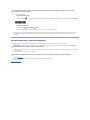 39
39
Powiązane artykuły
-
Dell Latitude E6410 Instrukcja obsługi
-
Dell Latitude E6510 Instrukcja obsługi
-
Dell Vostro 1720 Instrukcja obsługi
-
Dell Vostro 1320 Instrukcja obsługi
-
Dell Latitude 2120 Instrukcja obsługi
-
Dell Latitude 13 Instrukcja obsługi
-
Dell Vostro 1520 Instrukcja obsługi
-
Dell LATITUDE E4310 Instrukcja obsługi
-
Dell LATITUDE E5410 Instrukcja obsługi
-
Dell Latitude E5510 Instrukcja obsługi